Samsung 2494SW User Manual
Browse online or download User Manual for TVs & monitors Samsung 2494SW. Samsung 2494SW 사용자 매뉴얼 [ja] [zh]
- Page / 55
- Table of contents
- BOOKMARKS
- SyncMaster 2494LW/2494SW 1
- 使用 Kensington 防盜鎖 13
- DVI IN(HDCP) 14
- 安裝顯示器驅動程式(自動) 17
- 安裝顯示器驅動程式(手動) 18
- Natural Color 25
- Natural Color 軟體程式 25
- MultiScreen 25
- Customized key 27
- OSD 鎖定與解除鎖定 27
- Brightness 28
- Picture 29
- SIZE & POSITION 32
- SETUP&RESET 33
- INFORMATION 34
- 示「Analog/Digital」。 35
- 螢幕上無影像。無法開啟顯示器。 37
- 我無法看到螢幕顯示控制。 38
- 螢幕顯示奇怪的色彩或只有黑色和白色。 38
- 螢幕突然變得不平衡。 38
- 螢幕無法聚焦或 OSD 無法調整。 38
- LED 閃爍但螢幕上無影像。 39
- 螢幕上僅顯示 16 種色彩。更換視訊卡後螢幕色彩發生改變。 39
- 監視器,找到隨插即用 (VESA DDC) 監視器)訊息。 39
- 在 MagicTune™ 無法正常工作時進行檢查。 39
- MagicTune™ 無法正常工作。 40
- 若顯示器有問題,請檢查以下項目。 40
- PowerSaver 43
- 享受更佳的顯示效果 48
- 產品資訊(消除殘影) 48
- 特殊應用的建議事項 49
- 週期性顯示資訊與標誌或動態影像。 49
- 週期性地變更色彩資訊(使用 2 種不同色彩)。 49
- 本文件中的資訊可能隨時變更,恕不另行通知。 55
Summary of Contents
SyncMaster 2494LW/2494SWLCD 顯示器使用手冊
註•清潔布僅作為一項產品特色用於高度拋光的黑色產品。顯示器初始設定使用向上或向下鍵選擇語言。顯示的內容在 40 秒後將消失。先關閉再開啟電源按鈕。它將會再次顯示。它最多可顯示三 (3) 次。在達到最大計數之前,請務必調整電腦的解析度。 註螢幕上顯示的解析度為本產品的最佳解析度。調整電腦的解析度,使
註用手指輕觸各個按鈕進行使用。MENU 按鈕 [MENU]開啟螢幕功能表和結束功能表。也用於結束 OSD 功能表或返回上一級功能表。Customized Key[]您可以根據喜好使用自訂按鈕指定功能指定 Custom 按鈕。 註您可透過「Setup」 > 「Customized key」
POWER S/W / POWERPOWER S/W開啟和關閉本產品。POWER將顯示器的電源線連接至產品背面的 POW-ER 連接埠。DVI IN(HDCP) / RGB INDVI IN(HDCP)將 DVI 纜線連接至顯示器背面的 DVI IN(HDCP) 連接埠。RGB IN將本產品背
Kensington 防盜鎖Kensington 防盜鎖是用於在公眾場合使用本系統時固定系統的裝置。鎖定裝置必須單獨購買。因製造商的不同,產品外觀和鎖定方法可能與圖解中有所不同。 請參閱 Ken-sington 防盜鎖隨附的手冊,正確使用該產品。鎖定裝置必須單獨購買。 註Kensington
連接連接纜線將顯示器的電源線連接至顯示器背面的 POWER 連接埠。將顯示器的電源線插入附近的插座。根據您的電腦使用合適的連接。 使用視訊卡上的 D-sub(類比)連接器。• 將訊號線連接至顯示器背面的 15 針 D-sub 連接埠。[RGB IN] 使用視訊卡上的 DVI(數位)連接器。• 將
安裝底座此顯示器接受符合 VESA 標準的 200 mm x 100 mm 安裝介面板。簡單支架 顯示器 安裝介面板(單獨購買)1.關閉顯示器並拔下電源線。2. 將 LCD 顯示器面朝下放置於平整的表面,底下放上保護螢幕的墊子。3. 擰下四顆螺絲,然後將 LCD 顯示器的支架拆下。4.將安裝介面板對
• 若由於使用非 VESA 或非指定掛牆式安裝或客戶未按照產品安裝說明執行,從而造成產品損壞或人身傷害,三星概不負責。•要在牆上安裝顯示器,則應購買掛牆套件,使您可以將顯示器安裝在離牆面至少 10 公分遠的地方。•請聯絡最近的三星服務中心以取得更多資訊。對於因未使用指定底座而造成的損害,三星電子
使用軟體顯示器驅動程式 註若作業系統提示需要顯示器驅動程式,請插入顯示器隨附的 CD-ROM。驅動程式的安裝過程因作業系統的不同而略有差別。請遵循您的作業系統適用的指示。準備一張空白磁碟,並從此處所示的「Internet」(網際網路)網站下載驅動程式檔案。網際網路網站:http://www.sam
註此顯示器驅動程式通過了 MS 標誌認證,此安裝不會損害您的系統。認證的驅動程式將發佈在 Samsung 顯示器的主頁上。http://www.samsung.com/安裝顯示器驅動程式(手動)Microsoft® Windows Vista™ 作業系統1. 將手冊光碟放入 CD-ROM 光碟機。
如果顯示「Windows needs...」(Windows 需要...)訊息,如下圖所示,請按「Con-tinue」(繼續)。 註此顯示器驅動程式通過了 MS 標誌認證,此安裝不會損害您的系統。認證的驅動程式將發佈在 Samsung 顯示器的主頁上。6. 在「Driver」(驅動程式)標籤中按
安全說明符號 註為了確保您的安全,防止財產損失,請務必遵循上述安全說明。請務必仔細閱讀說明並正確使用本產品。 警告/注意否則,可能導致人身傷亡。否則,可能導致人身傷害或財產損失。 符號慣例禁止務必閱讀並始終遵循所述內容不要拆卸 將電源插頭從插座拔下不要觸摸 接地以防止觸電電源在長時間不使用電腦的情況
9. 從螢幕上顯示的顯示器型號清單中選擇與您的顯示器相符的型號,然後按「Next」(下一步)。 10. 在依次顯示的以下畫面上按「Close」(關閉) → 「Close」(關閉) → 「OK」(確定) → 「OK」(確定)。使用軟體
Microsoft® Windows® XP 作業系統1. 將光碟插入 CD-ROM 光碟機。2. 按「Start」(開始) → 「Control Panel」(控制台),然後按「Appearance andThemes」(外觀和主題)圖示。3. 按「Display」(顯示)圖示並選擇「Se
6. 選擇「Don't search, I will...」(不要搜尋,我將選擇要安裝的驅動程式),然後按「Next」(下一步),再按「Have disk」(從磁片安裝)。7. 按「Browse」(瀏覽)按鈕,然後選擇 A:(D:\Driver) 並在型號清單中選擇您的顯示器型號,然
http://www.samsung.com/9. 按「Close」(關閉)按鈕,然後持續按「OK」(確定)按鈕。 10.顯示器驅動程式安裝完成。Microsoft® Windows® 2000 作業系統若看到顯示器上出現「Digital Signature Not Found」(找不到數位簽
7. 按「Browse」(瀏覽)按鈕,然後選擇 A:(D:\Driver)。8. 按「Open」(開啟)按鈕,然後按「OK」(確定)按鈕。9. 選擇您的顯示器型號並按「Next」(下一步)按鈕,然後按「Next」(下一步)按鈕。10. 按「Finish」(完成)按鈕,然後按「Close」(關閉)按鈕
1. 執行 X86Config 檔案後,請在第一個和第二個畫面上按「Enter」(確定)。2.第三個畫面是滑鼠設定畫面。3.設定電腦的滑鼠。4.接下來是鍵盤選擇畫面。5.設定電腦的鍵盤。6.然後是顯示器設定畫面。7.首先,設定顯示器的水平頻率。(您可以直接輸入頻率。)8.設定顯示器的垂直頻率。(您可
4. 選擇「I agree to the terms of the license agreement」(我同意本授權協議的條款)接受使用條款。5. 選擇安裝 MultiScreen 程式的資料夾。6. 按「Install」(安裝)。7. 會出現「Installation Status」(安裝狀態)
調整顯示器直接調整功能AUTO(僅適用於類比模式,因此在數位模式下 OSD 的「AUTO」圖示呈灰色。)按下「AUTO」按鈕後,自動調整畫面會出現在動態畫面中央。自動調整可讓顯示器根據輸入的類比訊號自我調整。Fine、Coarse 和 Position 的值均可自動調整。 若自動調整無法正常工作,請
註您可透過「Setup」 > 「Cus-tomized key」設定所需功能的「Customized key」(自訂鍵)。 Brightness若 OSD 未出現在螢幕上,可以按 Brightness ( ) 按鈕調整亮度。 SOURCE在 OSD 關閉時選擇視訊訊號。 註不適用於類比
Picture功能表 說明Brightness (在 MagicBright 的 Dynamic Contrast 模式中不可用。)您可以根據個人喜好使用螢幕功能表變更亮度。數字越大,螢幕越亮。 數字越小,螢幕越暗。Contrast (在 MagicBright 的 Dynamic Contras
切勿大力彎曲或拔出電源插頭,並且不要將任何重物置於其上。•否則,可能導致火災。 切勿將多個設備連接至同一電源插座。•否則,可能會由於過熱而導致火災。 請勿在使用顯示器時,拔下電源線。•否則,可能會由於電擊而導致產品損壞。 要斷開設備與電源的連接,必須將插頭從電源插座上拔除,因此電源插頭應容易操
功能表 說明用於觀看動態畫面,如遊戲。• Sport用於觀看動態畫面,如運動畫面。• Movie用於觀看動態畫面,如 DVD 或 Video CD。• Dynamic ContrastDynamic Contrast 自動偵測輸入的視覺訊號之分佈,並進行調整以達到最佳對比度。Coarse移除雜訊,如
功能表 說明• Full - 不僅可顯示栩栩如生的自然色彩,還可以更加真實清晰地再現自然膚色。• Intelligent - 顯示清晰逼真的自然色彩。Red 分別調整 Red 色彩平衡。數字越大,越接近紅色。( 在 MagicColor 的 Full 和 Intelligent 模式中不可用。
SIZE & POSITION功能表 說明H-Position變更顯示器整個畫面的水平位置。分別按 和 按鈕可向左和向右調整螢幕的位置。(僅適用於 Analog 模式) 註在 AV 模式中輸入電視訊號時,選擇「Screen Fit」在 0‐6 的等級內調整水平位置。V-Positi
功能表 說明• Screen Fit- 在輸入訊號為 DVI (480p/576p/720p/1080p)時,使用此功能觀看全螢幕圖像可使畫面流暢,沒有任何中斷。 註只有在外部輸入連接至 DVI 端子且「PC/AV 模式」被設為「AV」時,才能將其選中。Menu H-Position
功能表 說明 註語言的選擇僅影響 OSD。它對電腦上執行的其他任何軟體不產生影響。Off Timer On/Off您可以啟用或停用「關閉時間」功能。• Off• OnOff Timer Setting顯示器將在指定時間自動關閉。Auto Source 選擇 Auto Source 可讓顯示器自動選
功能表 說明INFORMATION 顯示視訊來源和 OSD 螢幕的顯示模式。 註對於僅帶類比介面的型號,「Information」(資訊)中不會顯示「Analog/Digital」。調整顯示器
疑難排解功能檢查自測 註顯示器提供自測功能,可讓您檢查顯示器工作是否正常。功能檢查自測1.關閉電腦和顯示器。2.從電腦背面拔下視訊纜線。3.開啟顯示器。若顯示器正常作業,可以看到下列圖解中的方塊。在正常作業中,若視訊纜線斷開或損壞,會出現此方塊。4.關閉您的顯示器並重新連接視訊纜線,然後再開啟電腦和
實用提示顯示器重現來自電腦的視訊。因此,若電腦或視訊卡出現問題,可能會造成顯示器無顯示、色彩模糊、有雜訊以及視訊模式不受支援等。在此情況下,請先確認問題來源,再聯絡服務中心或您的經銷商。判斷顯示器作業狀況若螢幕上無影像或出現「Not Optimum Mode」和「Recommended Mod
Optimum Mode」和「Recommended Mode 1920x 1080 60 Hz」的訊息,該訊息將持續一分鐘之後才消失。請在這一分鐘內變更為建議的模式。(若重新啟動系統,該訊息會再次顯示。)Q:螢幕上無影像。顯示器的電源指示燈以 1 秒間隔閃爍嗎?A: 顯示器處於 PowerSave
A:調整視訊卡的解析度和頻率。(請參閱預設計時模式)。LED 閃爍但螢幕上無影像。Q: 在檢查功能表中的「Display Timing」(顯示計時)時,頻率是否得到正確調整?A:請參閱視訊卡手冊和預設計時模式以正確調整頻率。(每種解析度的最高頻率可能會因產品而異。)螢幕上僅顯示 16 種色彩。更換視
切勿將本產品安裝於通風不良的地方,如書櫃或壁櫥。•否則,可能會由於產品內部溫度升高而導致火災。 小心地放下顯示器。•若不這樣做,可能會導致顯示器損壞。 切勿將產品正面置於地板上。•否則,可能導致顯示器螢幕受損。 務必請授權的安裝公司安裝掛牆支架。•否則,可能導致產品墜落並造成人身傷害。•請務必安裝
MagicTune™ 無法正常工作。Q:您是否更換了電腦或視訊圖形卡?A: 下載最新的程式。該程式可從 http://www.samsung.com/monitor/magictune 下載。Q:您是否已安裝了該程式?A:首次安裝該程式之後,請重新啟動電腦。如果已安裝該程式,請將其移除,再重新啟動電
* 請聯絡視訊卡製造商以瞭解詳細資訊。Q:如何設定節能功能?A: Windows XP:透過「Control Panel」(控制台) → 「Appearance and Themes」(外觀和主題)→ 「Display」(顯示) → 「Screen Saver」(螢幕保護裝置)設定解析度。在電腦的
規格一般資訊一般資訊型號名稱SyncMaster 2494LWLCD 面板大小23.6 " 對角尺寸 (59 cm)可視面積521.28 mm(水平)X 293.22 mm(垂直)點距0.2715 mm(水平)X 0.2715 mm(垂直)同步水平30 ~ 81 kHz垂直56 ~ 60
VESA 安裝介面200 x 100 mm環境因素工作溫度:10˚C ~ 40˚C (50˚F ~ 104˚F)濕度:10 % ~ 80 %,無冷凝存放溫度:-20˚C ~ 45˚C (-4˚F ~ 113˚F)濕度:5 % ~ 95 %,無冷凝隨插即用能力此顯示器可安裝於任何隨插即用相容系統。顯示
預設定時模式若電腦傳送的訊號與以下預設計時模式相同,則螢幕會自動調整。但是,若訊號不同,則即使電源 LED 仍然亮起,螢幕亦可能出現空白。請參閱視訊卡手冊並按照下列各項調整螢幕。顯示模式 水平頻率(kHz)垂直頻率(Hz)像素時脈(MHz)同步極性(水平/垂直)VESA, 640 x 480 31.
解析度最高解析度1920x1080@60 Hz (RB)輸入訊號,终端RGB 類比、DVI(Digital Visual Inter face)0.7 Vp-p ±5 %分離式水平/垂直掃描同步、複合TTL level(高電壓 ≥ 2.0 V,低電壓 ≤ 0.8 V)最大像素時脈164 MHz電源A
註設計與規格可能隨時變更,恕不另行通知。B 類設備(用於居住環境的資訊通訊設備)本產品符合用於居住環境的《電磁相容指令》,可用於包括普通居住區域在內的所有區域。(B 類設備發射的電磁波少於 A 類設備。)PowerSaver本顯示器含有一個內建電源管理系統,稱為 PowerSaver。若顯示器在
水平頻率沿水平方向從螢幕右邊至左邊掃描一條線所需的時間稱為水平週期,水平週期的倒數稱為水平頻率。單位: kHz垂直頻率像螢光燈一樣,螢幕必須每秒鐘將同一影像重複許多次才能向使用者顯示一個影像。這種重複頻率稱為垂直頻率或更新頻率。單位: Hz規格
資訊享受更佳的顯示效果 按下述說明調整電腦的解析度和螢幕發射頻率(更新頻率),以享受最佳畫質。若 TFT-LCD 未達到最佳畫質,則螢幕上的畫質可能不均勻。• 解析度:1920 x 1080• 垂直頻率(更新頻率): 60 Hz 本產品採用透過進階的半導體技術製造、精度達 1ppm(百萬分之一)以
例如)•使用靜態圖案時請關閉電源。•在使用了 20 小時後將電源關閉 4 小時•在使用了 12 小時後將電源關閉 2 小時•如有可能,使用螢幕保護程式•建議使用採用一種色彩或移動影像的螢幕保護程式。• 透過電腦「Display Properties」(顯示內容)中的「Power Scheme」(
清潔產品時,請務必拔下電源線。•否則,可能導致觸電或火災。 清潔產品時,請先拔下電源線,然後用乾布輕輕清潔。•(切勿使用化學制劑,例如,蠟、苯、酒精、稀釋劑、驅蚊劑、潤滑劑或清潔劑。)上述物質可能變更產品表面的外觀並使產品上的說明標籤脫落。 由於產品外殼極易刮花,因此請僅使用指定布料進行清潔。•請
例如) 避免您的顯示器出現殘影的最佳方式是設定您的電腦或系統在您不使用時執行螢幕保護程式。當 LCD 面板在正常條件下作業時,不會出現殘影。正常條件定義為不斷變更視訊圖像。當 LCD 面板在固定模式下長時間(超過 12小時)作業時,使液晶 (LC) 以像素為單位工作的各電極之間可能會有輕微的電
我們的 LCD 顯示器符合 ISO13406-2 Pixel fault Class II資訊
附錄聯絡全球三星 註若您有任何與三星產品相關的問題或建議,請聯絡三星客戶服務中心。North AmericaU.S.A 1-800-SAMSUNG(726-7864) http://www.samsung.com/usCANADA 1-800-SAMSUNG(726-7864) http://www
Europe(Dutch)http://www.samsung.com/be_fr(French)CZECH REPUBLIC 800 - SAMSUNG(800-726786)http://www.samsung.com/czDENMARK 8 - SAMSUNG (7267864) http
CISUKRAINE 8-800-502-0000 http://www.samsung.uaUZBEKISTAN 8-10-800-500-55-500 http://www.samsung.com/kz_ruAsia PacificAUSTRALIA 1300 362 603 http://ww
垂直頻率 螢幕必須每秒鐘被重繪多次才能為使用者建立和顯示一個影像。這種每秒重複頻率稱為垂直頻率或更新頻率。單位: Hz範例:若同一光點每秒重複 60 次,則表示爲 60 Hz。水平頻率 沿水平方向從螢幕右邊至左邊掃描一條線所需的時間稱為水平週期。 水平週期的倒數稱為水平頻率。單位:kHz隔行掃描法和
切勿僅抓住電源線或訊號線將本產品提起或前後移動。•否則,可能會由於纜線受損而導致產品墜落,並造成觸電、產品損壞或火災。 確保通風口未被桌子或窗簾阻塞。•否則,可能會由於產品內部溫度升高而導致火災。 切勿將貯水容器、花瓶、花盆、藥物以及金屬物件置於本產品上。•若有水或異物進入本產品,請拔下電源線並
移動產品時,請關閉電源並拔下電源插頭、天線纜線以及連接至產品的所有纜線。•否則,可能導致觸電或火災。 請勿讓兒童攀爬本產品。•這可能使產品墜落並造成人員傷亡。 若長時間不使用本產品,請從電源插座上拔下電源線。•否則,可能由於灰塵過多而導致過熱或火災,亦可能由於電擊或漏電而導致火災。 切勿將任何
切勿將產品安裝在兒童可以接觸到的較低位置。•否則,產品可能墜落並導致人身傷害。•由於產品前部較重,請將產品安放在水平穩定的表面上。 切勿將任何重物放在產品上。•否則,可能會導致人身傷害和/或產品損壞。 使用顯示器時的良好姿勢 請在正確位置使用本產品。•觀看本產品時應保持背部挺直。• 眼睛與螢幕的距
介紹包裝內容 註請確認顯示器附有以下物品。若發現任何物品遺失,請聯絡經銷商。請聯絡當地經銷商以購買可選配件。拆開包裝顯示器和簡單支架 註因為簡單支架不支援旋轉功能,所以無法提供 MagicRotation 程式。手冊快速設定指南 保固卡(某些地區可能不適用)使用指南(某些地區可能不適用)纜線D-S
More documents for TVs & monitors Samsung 2494SW



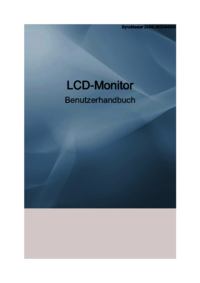








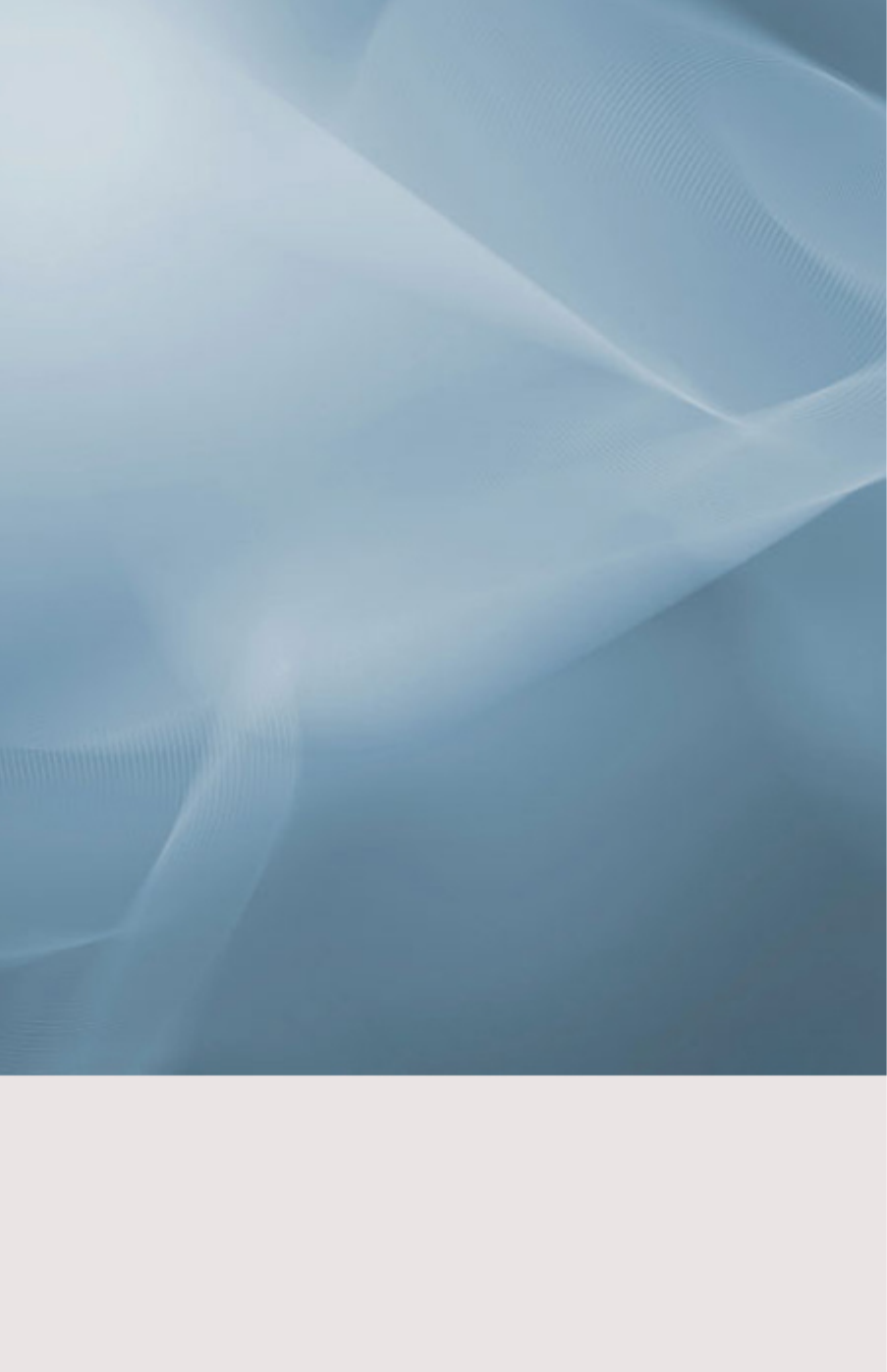
 (64 pages)
(64 pages) (98 pages)
(98 pages) (56 pages)
(56 pages) (39 pages)
(39 pages)
 (74 pages)
(74 pages) (39 pages)
(39 pages)







Comments to this Manuals